现在买电脑很多人都喜欢使用笔记本电脑,毕竟携带起来比较方便。不过使用时间长时会出现卡顿的情况,那么该怎样给笔记本电脑配置添加内存条呢?更换安装笔记本内存条是比较常见的事,也能比较熟悉轻松的搞定,下面,小编给大家讲解安装笔记本内存条的方法。
在生活中,我们经常会遇到笔记本内存由于内存不足造成的卡顿,很大程度会影响我们日常使用。严重影响办公效率。为了解决内存不足的问题,给笔记本加了一条内存,有效解决了电脑卡顿问题。那么笔记本内存条怎么装?下面,小编给大家带来了安装笔记本内存条的图文。
笔记本内存条怎么装
先拆卸笔记本电池,确保笔记本隔离电源,避免计算机在安插内存条是开机烧坏内存槽

笔记本电脑图解1
拆卸完电池后把笔记本后盖打开,我们可以看到风扇、内存条等电脑零件

安装内存条电脑图解2
然后将内存条旁的卡扣抠开,使第一张内存条“站立”起来

笔记本电脑图解3
把准备好的内存条45°斜插入第一张内存条下方,切记一定要插稳,内存条的芯片一定要朝上

笔记本内存条电脑图解4
待安插好内存条时请双手按紧两边的卡扣

笔记本电脑图解5
然后把内存条往下按,听到"啪"的一声就可以了,第一张内存条也如此

笔记本内存条电脑图解6
最后按上电池和电脑底部的电脑板,开机查询内存条是否安妥。
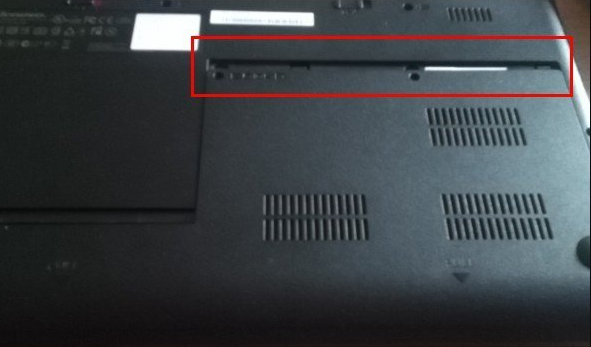
笔记本内存条电脑图解7
以上就是安装笔记本内存条的操作步骤。